Streamate 是最受欢迎的直播平台之一,吸引了数百万热爱实时创作娱乐的用户。然而,许多用户希望录制 Streamate 直播视频,以便离线观看——无论是为了重温他们最喜欢的 Streamate 模特,保存特别的环节,还是为了避免因时间限制而丢失内容。如果您想知道如何安全有效地捕捉这些直播瞬间,本指南将探讨录制 Streamate 直播的最佳工具和方法。
1.什么是 Streamate?
Streamate.com 是一个提供实时性爱聊天内容的在线摄像头平台。表演者会为私人或公共观众举办现场表演,通常允许用户通过聊天和打赏进行互动。这些表演非常短暂——一旦结束,通常就会消失,除非模特上传录像或观众有办法录制下来。
这就是为什么有人可能想要录制 Streamate 现场表演以供个人使用:
- 个人重播 :随时离线重新观看喜爱的表演。
- 互联网问题 :避免因连接不良而造成的中断。
- 禁止重新上传 :很多直播都没有保存或者转发。
- 私人会议 :保存您已付费的一对一课程。
- 以后无需订阅 :一旦录制完成,就无需继续订阅即可再次观看。
2. 最简单易用的 Streamate Live 录制工具: Recordit
如果您正在寻找最直观、快速、可靠的方式来录制 Streamate 节目, Recordit 是一款出色的工具。其设计易于使用,且不影响质量, Recordit 让您以最少的设置捕捉高分辨率视频 - 非常适合想要轻松保存自己喜欢的摄像头节目的用户。
为何选择 Recordit ?
- 无需令人困惑的菜单或设置 - 只需启动并开始录制。
- 根据需要拖动以仅选择视频窗口或全屏。
- 支持高清和 4K 屏幕捕捉,帧率流畅。
- 占用资源少——录制时不会降低计算机速度。
- 将录音转换为流行格式(例如 MP4 或 MP3)以便快速保存和共享。
- 在 Windows 和 Mac 上无缝运行,不会降低性能。
使用 Streamate 录制实时摄像头的分步指南 Recordit :
- 抓住官方 Recordit 安装程序,在您的系统上进行设置,然后运行该应用程序。
- 在浏览器中访问 Streamate.com 并打开 Streamate 模特实时摄像头视频。
- 使用 Recordit 要设置格式和分辨率等捕获选项,请根据需要打开麦克风/系统音频/网络摄像头。
- 选择显示 Streamate 视频的屏幕部分,然后单击“开始录制”开始录制。
- 让节目播放 Recordit 实时捕捉一切。
- 完成后点击“停止录制”,录制内容将显示在 Recordit 的“文件”选项卡。
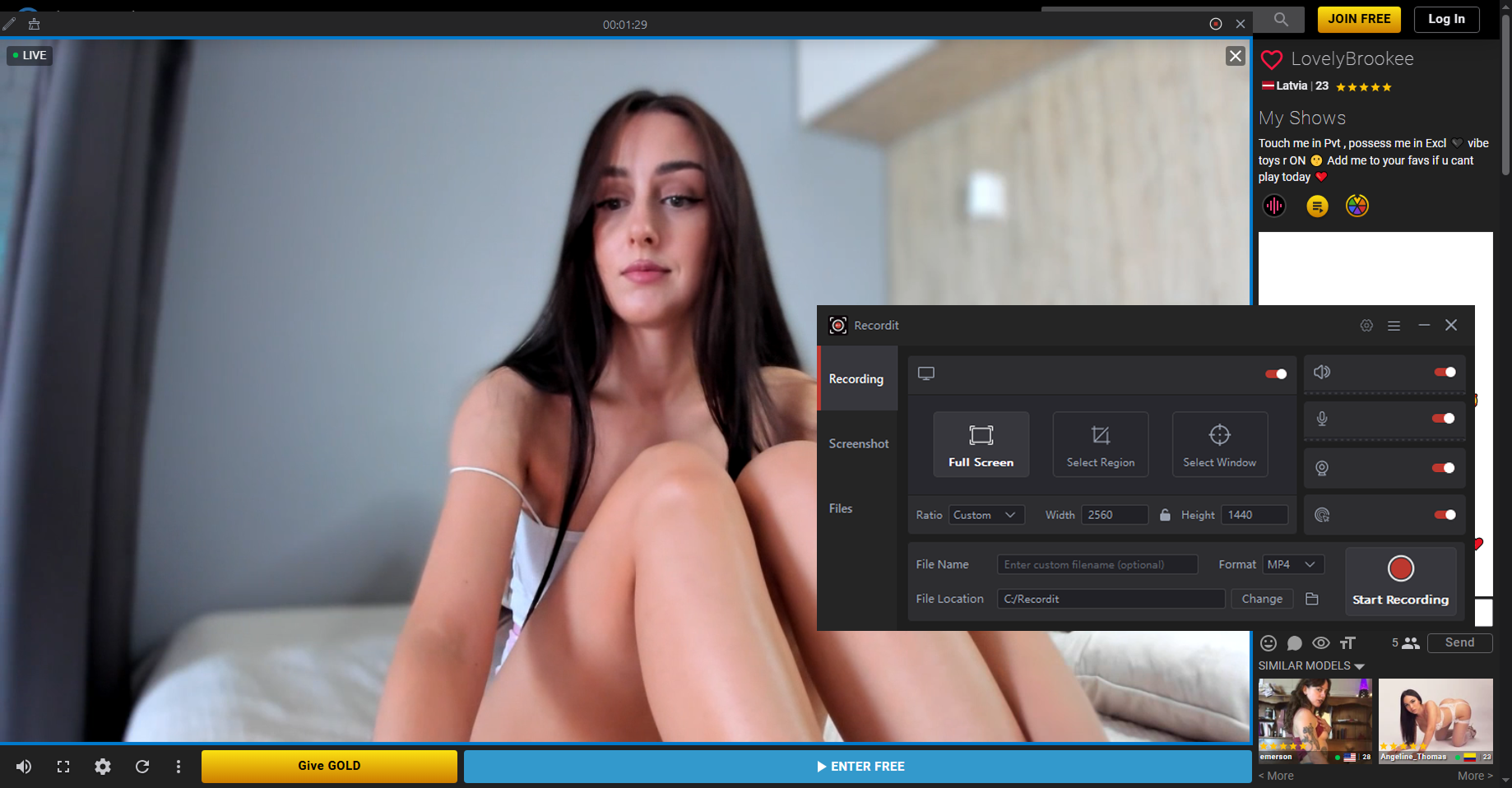
3. 使用浏览器扩展程序录制 Streamate Live
浏览器扩展是记录 Streamate 的另一种方式,特别是如果您更喜欢 Chrome 或 Firefox 中的轻量级工具。
最佳选择:
- Screencastify:无缝捕捉您的屏幕,具有云同步和内置编辑功能。
- 屏幕截图和屏幕录像工具:适用于高质量录音。
- Nimbus Capture:轻松记录或捕捉您的屏幕并用文字、箭头和高亮进行注释。
如何使用:
- 从上面的列表中选择一个录制扩展,例如屏幕截图和屏幕录像工具,然后将其安装在您的浏览器中。
- 导航到您想要在 Streamate 上录制的现场摄像头节目,然后单击扩展图标。
- 选择您想要录制的内容,打开录音功能并开始录制。
- 当节目结束或您想要停止时,请将 Streamate 现场录音保存在本地。
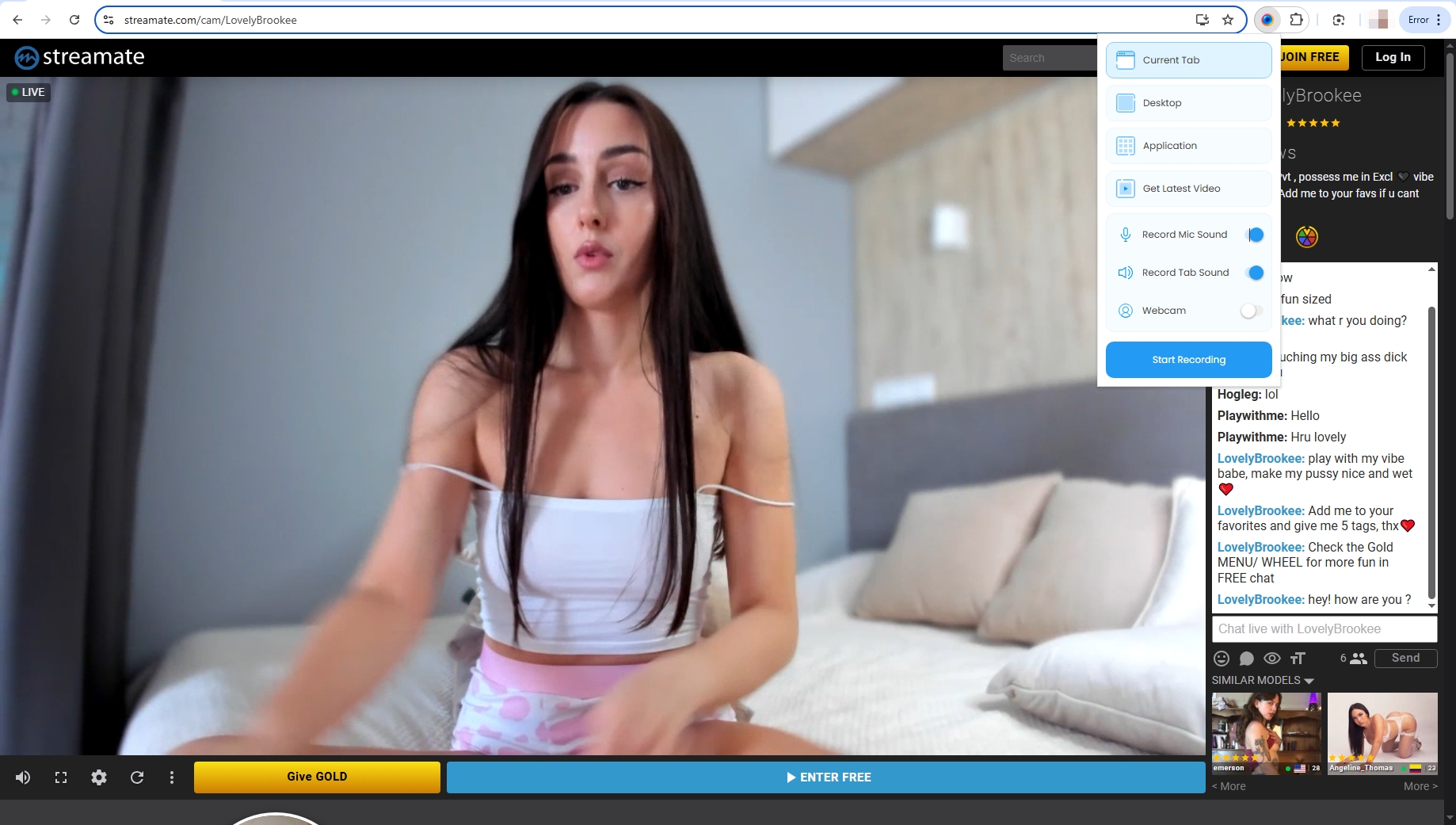
优点:
- 无需外部软件。
- 非常适合小型或随意的录音。
- 与您的浏览器集成。
缺点:
- 录音长度可能会受到限制(免费版本)。
- 经常添加水印。
- 高质量录音时性能较慢。
- 可能无法从私人窗口或弹出窗口捕获音频。
4. 使用在线录音机录制 Streamate 直播
在线屏幕录像机允许您从浏览器内捕获屏幕 - 无需下载。
热门平台:
- Screencapture.com
- Apowersoft 免费在线屏幕录像机
- Clipchamp
如何使用:
- 访问录音机网站,例如 Screencapture.com。
- 单击“开始录制”并选择带有 Streamate 实时视频的选项卡或窗口。
- 开始录制并在完成后保存录制的视频。
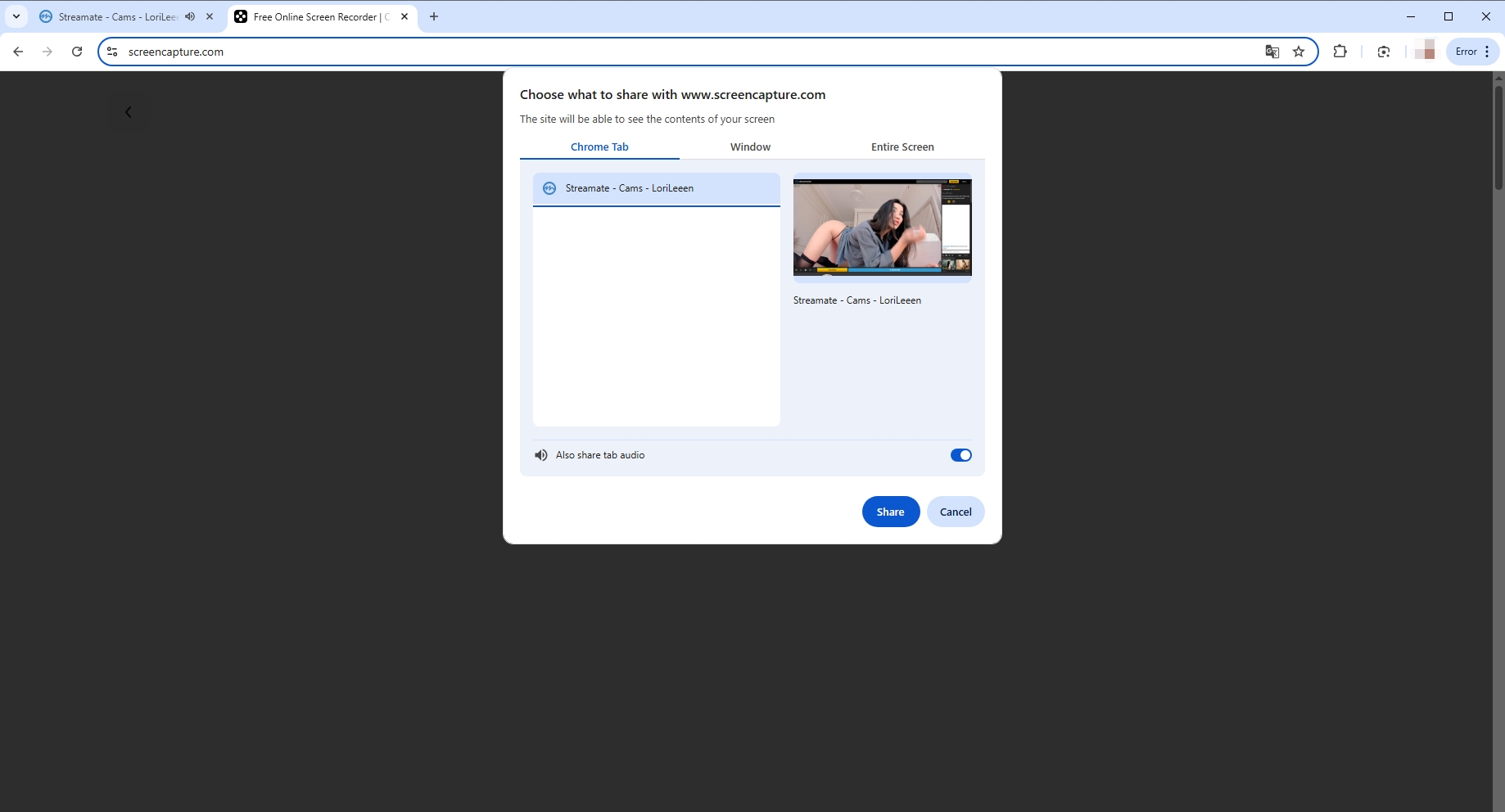
优点:
- 无需安装。
- 如果您使用共享或临时设备,则非常方便。
缺点:
- 整个过程中都需要互联网连接。
- 长时间录音可能会出现错误或不可靠。
- 第三方网站存在数据泄露或隐私问题的风险
5. 使用开源工具录制 Streamate Live – OBS工作室
对于想要完全控制录音质量、布局和音频混合的高级用户来说,OBS Studio 是黄金标准。
主要特点:
- 完全免费且开源。
- 支持多源录制(网络摄像头+屏幕+麦克风)。
- 完全控制比特率、帧速率、分辨率和音频。
- 非常适合同时进行长篇录音和流媒体播放。
如何使用 OBS 录制 Streamate:
- 从 obsproject.com 下载并安装 OBS Studio。
- 设置显示捕获源并选择您的浏览器窗口。
- 添加音频输出捕获源以包含系统音频。
- 在 Streamate 直播开始之前按“开始录制”。
- 停止录制并在选定的文件夹中找到您保存的文件。
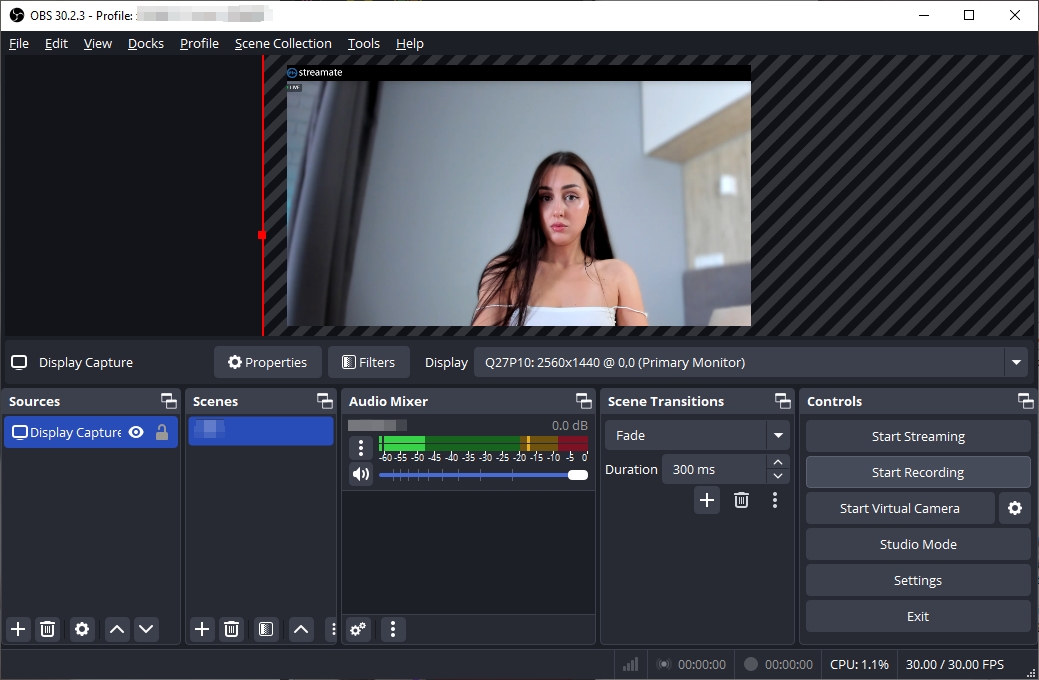
优点:
- 最高程度的定制化。
- 无水印,无时间限制。
- 适合高级用户和创作者。
缺点:
- 学习曲线陡峭。
- 界面可能会让初学者不知所措。
- 需要配置才能获得最佳效果。
6. 比较表
| 工具 | 易于使用 | 质量 | 水印 | 平台支持 | 适合 |
|---|---|---|---|---|---|
| Recordit | ⭐⭐⭐⭐⭐ | 高清/4K | 否(专业版) | Windows、macOS | 大多数用户,私人会话 |
| 浏览器扩展 | ⭐⭐⭐⭐ | 中等的 | 是的 | Chrome、Firefox | 短片录制、公开表演 |
| 在线录音机 | ⭐⭐⭐ | 中等的 | 有时 | 任何浏览器 | 临时设备使用 |
| OBS工作室 | ⭐⭐ | 最高 | 不 | Windows、Mac、Linux | 高级用户,长时间录音 |
7. 结论
虽然有几种方法可以录制 Streamate 直播视频(从浏览器扩展和在线工具到 OBS 等开源解决方案), Recordit 在简单性、性能和质量之间达到了完美的平衡。
和 Recordit 无需费心设置或担心复杂的界面。只需启动应用,选择区域,即可在几秒钟内开始录制。对于想要可靠、谨慎、高效的录制解决方案的 Streamate 用户来说, Recordit 无疑是最好的选择。
